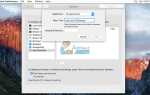Многие пользователи MacBook Pro жалуются на проблемы с черным экраном на своем устройстве. Эта проблема может возникнуть во время рабочего сеанса на MacBook Pro.
Люди обычно сообщают, что в одну минуту они использовали его как обычно, а в следующую минуту его экран стал черным. Перезапуск MacBook в этих ситуациях приводит к нормальному звуку при запуске. Но на его экране ничего не происходит визуально.
Если это звучит знакомо вам, вот как это исправить.
Замечания: Прежде чем переходить к приведенным ниже решениям, убедитесь, что ваш MacBook Pro имеет аккумуляторную батарею или подключен к источнику питания.
Метод № 1: отключить энергосбережение
Если вы посмотрите немного поближе, вы поймете, что на экране есть что-то, но оно такое слабое, почти невидимое. Если установить яркость полностью (нажав на кнопку более низкой яркости) и увеличить ее до максимума (нажав кнопку с более высокой яркостью), содержимое вашего экрана на секунду станет видимым. Однако его яркость быстро возвращается к минимуму.
Если вы продолжаете делать трюки с увеличением и уменьшением яркости, экран будет видимым в течение нескольких, но коротких периодов времени. Вы можете использовать это время, чтобы перейти в Системные настройки и выполнить следующие шаги.
- Нажмите яблоко логотип в верхнем левом углу.
- выберите система предпочтения.
- Нажмите на энергии Saver.
- Сейчас, снимите галочку все под «Мощность адаптерВкладка.
- Положил «компьютер спать» а также «дисплей спатьДоНикогда,”, Перемещая ползунок времени вправо.
- Делать так же вещь в «аккумуляторВкладка.
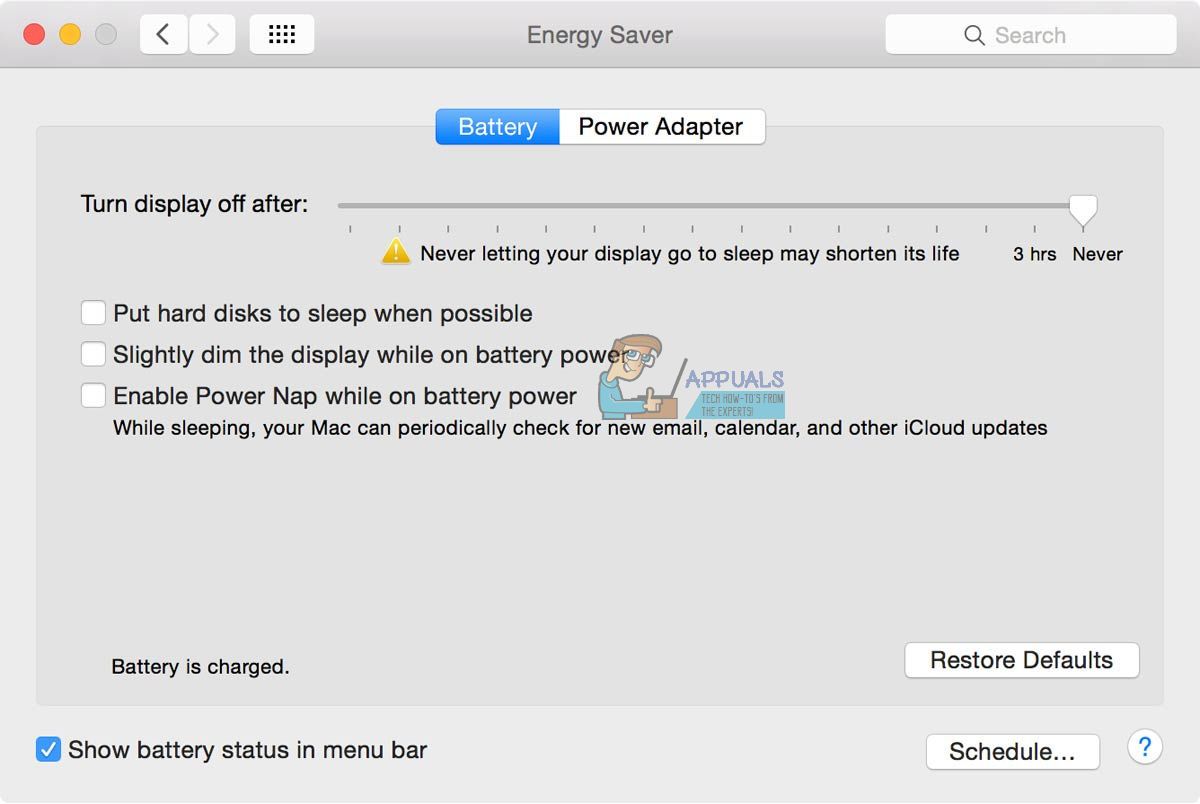
Этот метод решает проблему черного экрана MacBook Pro в большинстве случаев. Однако, если у вас все еще возникает та же проблема, и ваш MacBook ничего не показывает на экране, попробуйте следующий метод.
Способ № 2: принудительный перезапуск
В некоторых случаях, если ваш Mac не просыпается после сна, вам следует попытаться принудительно перезапустить его.
- Нажмите а также держать мощность ключ около 7 секунд (пока ваш Mac полностью не выключится).
- Сейчас, релиз мощность ключ а также Нажмите Это один раз снова загрузить свой Mac.
Метод № 3: Сброс настроек NVRAM
NVRAM является краткосрочным для энергонезависимой оперативной памяти. Это функция, которая сохраняет настройки памяти для колонок, загрузочного диска, дисплеев и т. Д. Сброс NVRAM вернет эти настройки к заводскому состоянию. Вот как это сделать.
- Очередь от ваш макинтош (долгим нажатием клавиши включения).
- Нажмите мощность ключ загрузить свой Mac.
- Как только вы услышите звук запуска, Нажмите а также держать КОМАНДА + ВАРИАНТ + п + р.
- Держать прессование эти ключи пока вы не услышите второй звук запуска.
Способ № 4: сброс SMC
SMC расшифровывается как System Management Controller. Это содержит настройки для всего, что связано с управлением питанием. SMC может решить проблемы с вентиляторами, дисплеями, проблемами со сном и т. Д.
Вам нужно будет выполнить специальный метод сброса SMC в зависимости от используемой модели MacBook. Для получения подробной информации о том, как сбросить SMC в вашей конкретной модели, обратитесь к разделу «Сброс (SMC) System Controller Controller» в следующей статье «Медленный MacBook Pro».
Метод № 5: Извлеките и перезагрузите оперативную память (середина 2012 года и более старые MacBook)
Примечание. Этот метод может выполняться только на MacBook с оперативно заменяемой оперативной памятью. Последние модели, поддерживающие этот метод, выпущены в середине 2012 года.
Иногда причиной появления экрана MacBook Pro Black является ваша оперативная память. Извлечение и установка обратно может привести к решению проблемы.
- Первый делать конечно вы знать точно который MacBook профессионал модель вы являются с помощью (MacBook Pro 15-дюймовый — середина 2012 года и т. Д.) И проверьте, имеет ли он съемную оперативную память. Вы можете найти официальное руководство Apple для MacBook со сменной оперативной памятью.
- Затем, следуйте инструкциям для конкретной модели MacBook Pro и извлеките ОЗУ.
- Сейчас, положить их на место, а также убедитесь, что они правильно сидят.
- ботинок ваш MacBook а также тестовое задание если это решило вашу проблему.
Если вы попробовали все методы, описанные выше, и у вас все еще есть черный экран на MacBook Pro, вам обязательно следует обратиться в Apple. Однако, если вы нашли решение для своей проблемы, сообщите нам об этом в разделе комментариев ниже.